Skylum Luminar 4 es un potente software de edición de imágenes que ofrece numerosas posibilidades para mejorar tus fotos. En este tutorial introductorio, te mostraré cómo importar tu colección personal de fotos, gestionarla de manera efectiva y aprovechar la versatilidad del software.
Principales conclusiones
- Introducción a la interfaz de usuario de Luminar 4
- Gestión y organización efectiva de tus fotos
- Evaluación y etiquetado de imágenes
- Uso de filtros para mejorar imágenes
- Trabajo con capas y máscaras para ajustes específicos
Guía paso a paso para usar Luminar 4
Paso 1: Instalación y primer inicio
Antes de que puedas trabajar con Luminar 4, necesitas instalar el software. Asegúrate de descargar la última versión desde el sitio web oficial. Después de la instalación, inicia la aplicación. Serás recibido por una interfaz de usuario bien estructurada que te facilita el acceso a todas las funciones.
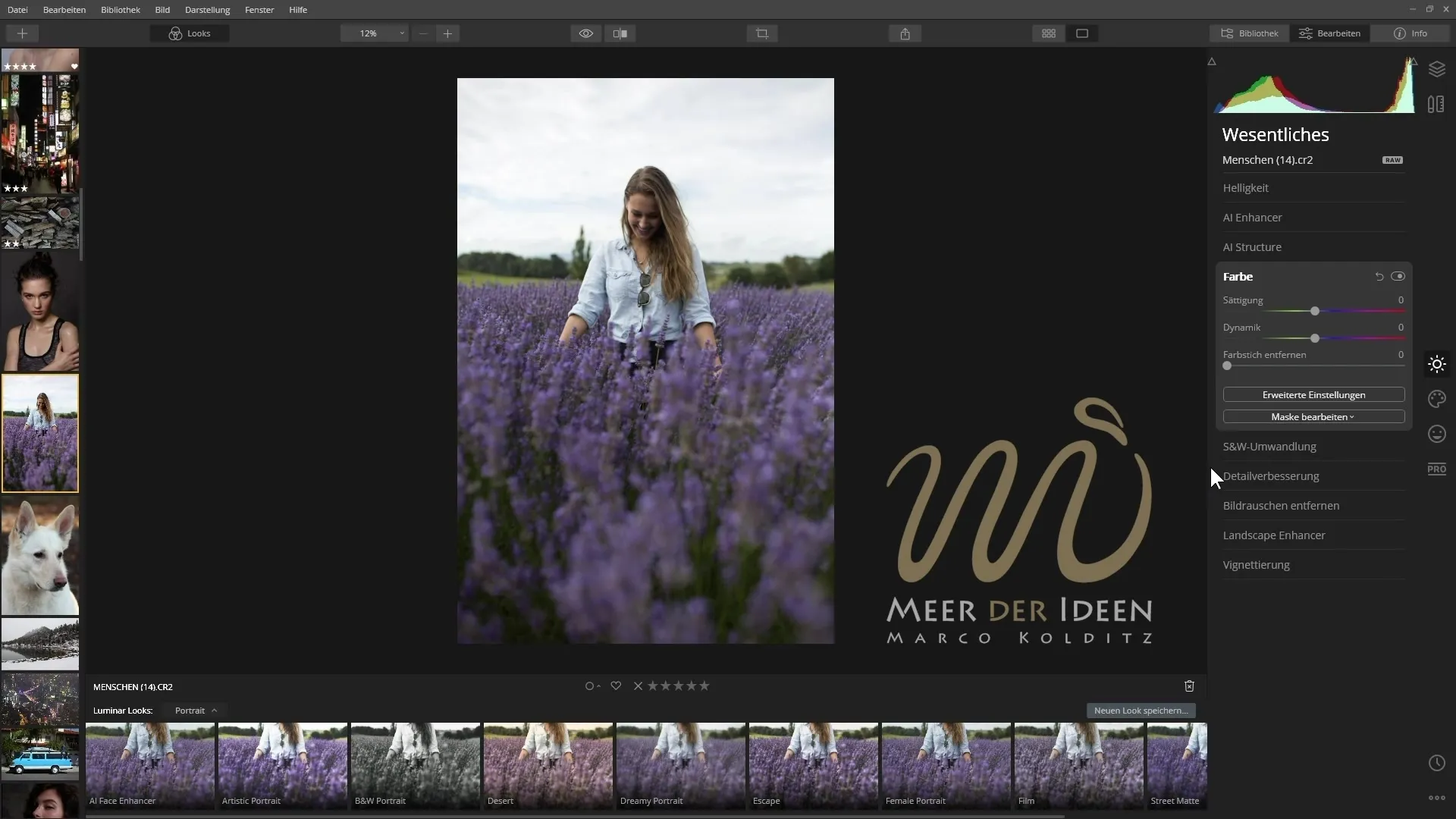
Paso 2: Importar fotos
Para comenzar con tu colección de fotos, importa tus imágenes en Luminar 4. Ve al menú y selecciona la función de importación. Puedes importar imágenes desde tu disco duro o desde medios externos. Después de seleccionar los archivos deseados, estos se cargarán en la aplicación y aparecerán en tu catálogo de medios.
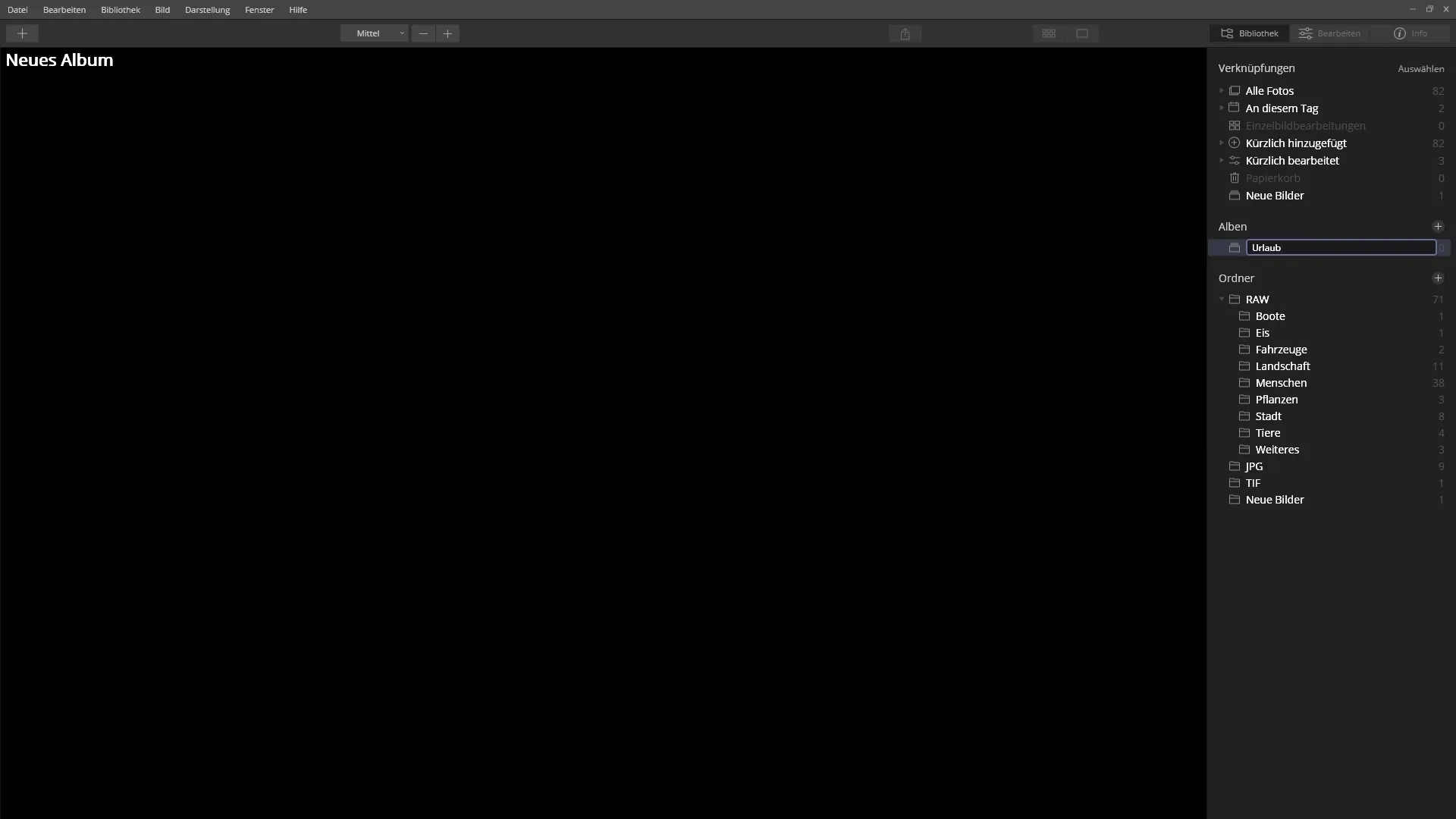
Paso 3: Explorar la interfaz de usuario
Luminar 4 se caracteriza por una interfaz limpia y fácil de usar. En la zona principal encontrarás las imágenes que has importado. A la derecha verás las herramientas de edición y los filtros disponibles. Tómate tu tiempo para explorar todas las funciones, ya que esto te ayudará a utilizar el software de manera más efectiva.
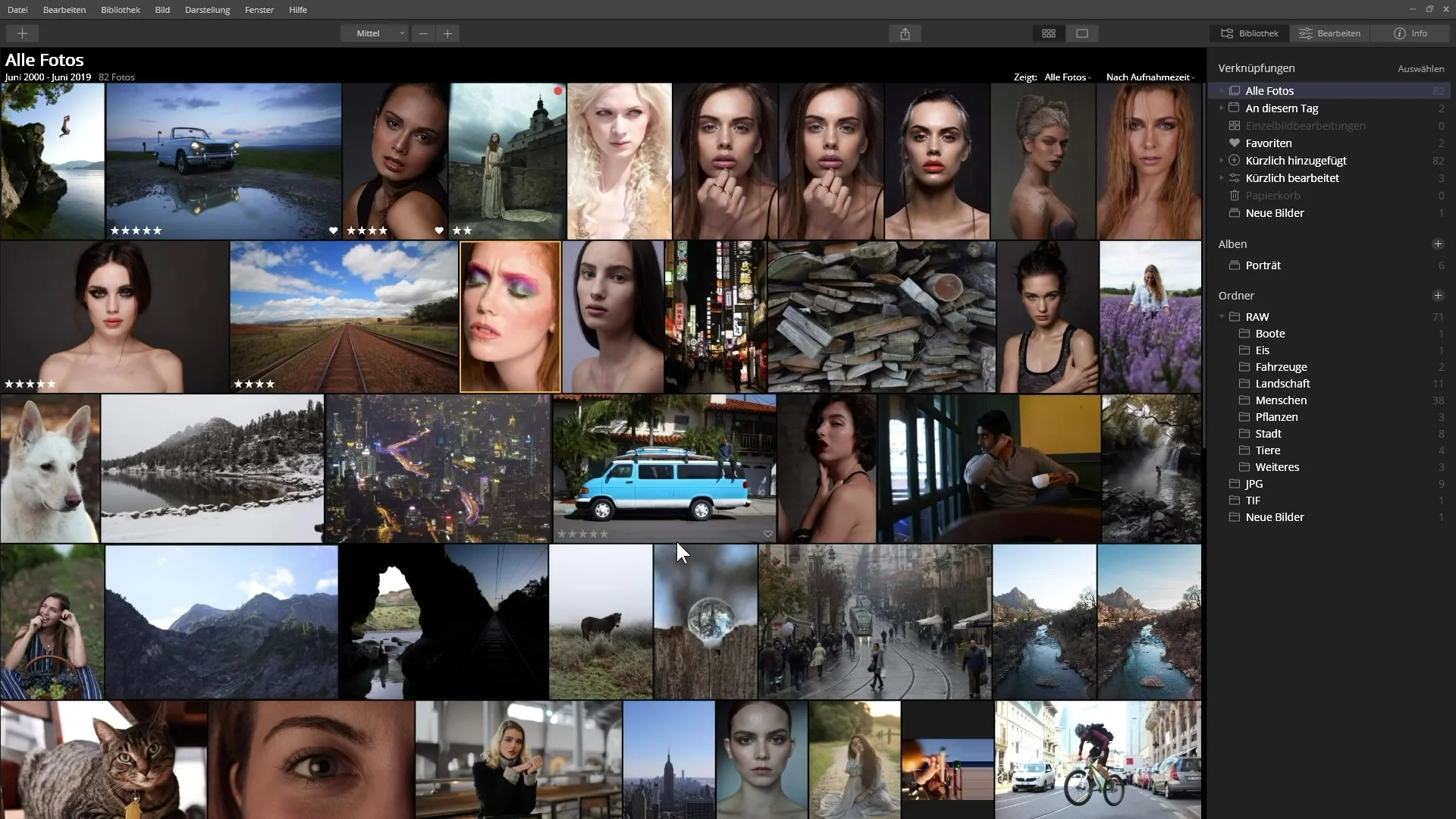
Paso 4: Evaluar y etiquetar imágenes
Es importante que evalúes y etiquetes tus imágenes para simplificar la gestión. Puedes usar etiquetas de color para categorizar imágenes según diferentes criterios. Ve a las opciones de imagen y selecciona la etiqueta de color deseada para cada imagen. Esto te ayudará a encontrar rápidamente las mejores tomas.
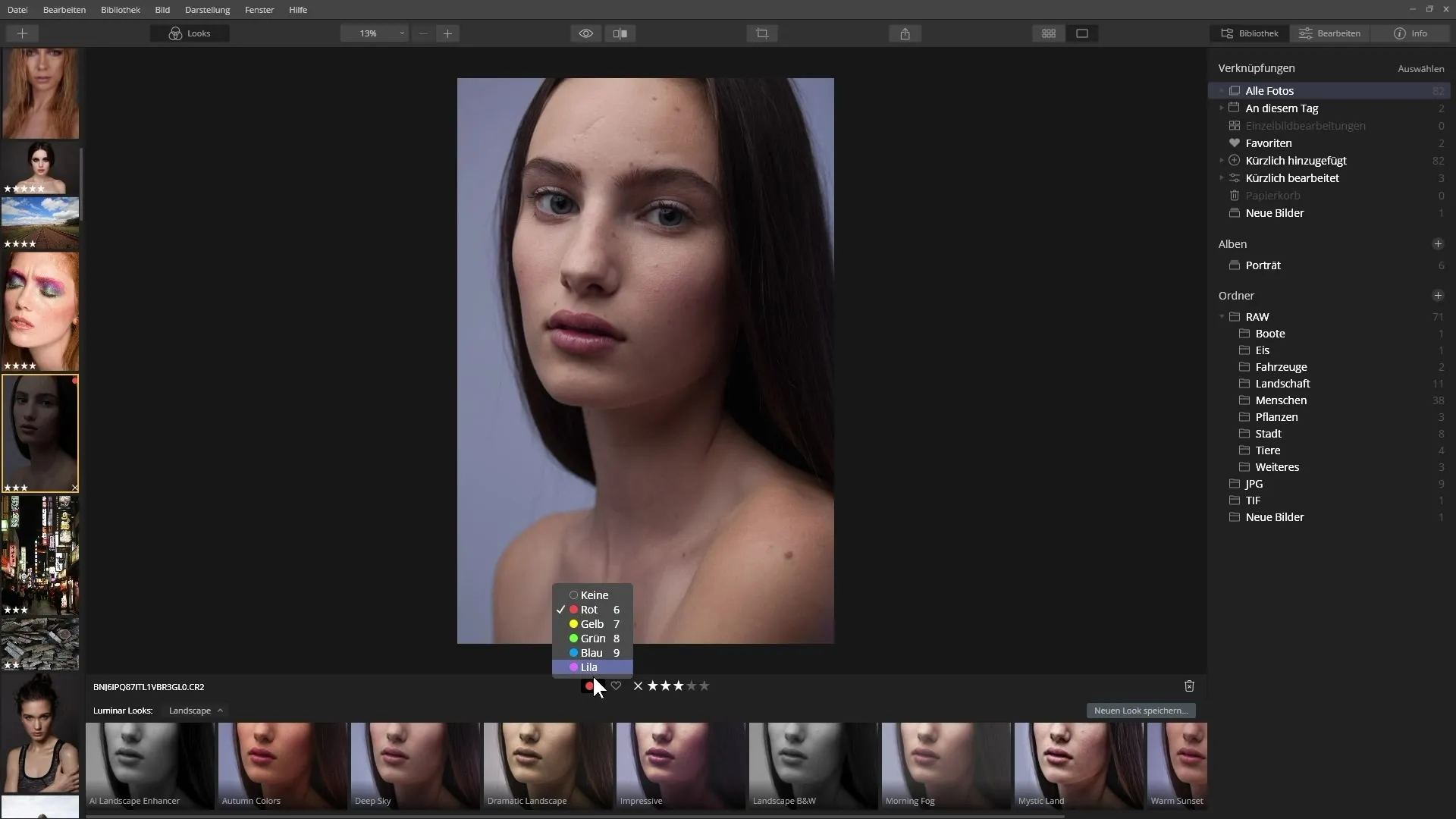
Paso 5: Edición con filtros
Una característica destacada de Luminar 4 es el uso de filtros para mejorar tus imágenes. El software ofrece una variedad de filtros predefinidos, muchos de los cuales se basan en inteligencia artificial. Estos filtros te permiten obtener resultados impresionantes con un esfuerzo mínimo. Simplemente selecciona el filtro deseado y ajusta la intensidad de la aplicación a tu imagen.
Paso 6: Fundamentos de las capas
El trabajo con capas es una de las mayores fortalezas de Luminar 4. Te permiten realizar diferentes ajustes de manera independiente. Utiliza las capas para realizar cambios específicos en áreas particulares de tu imagen, sin afectar toda la imagen. Esto te da la oportunidad de hacer ajustes creativos y personalizar tus imágenes.
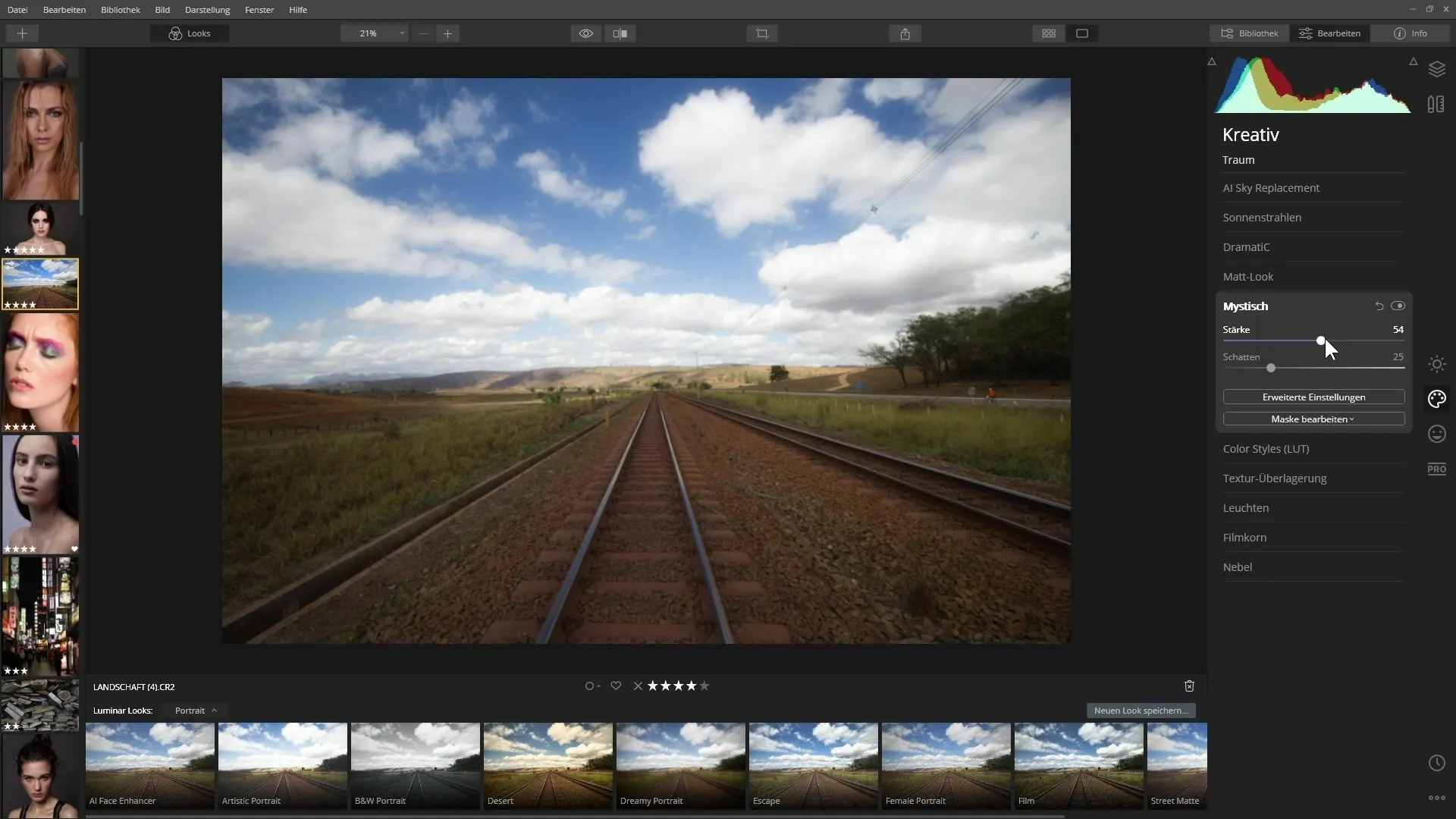
Paso 7: Uso de máscaras
Las máscaras son herramientas poderosas en Luminar 4 que te permiten hacer ajustes locales en tus imágenes. Puedes crear una máscara para editar áreas específicas de tu imagen, mientras que otras áreas permanecen intactas. Esto permite una edición fotográfica más precisa y te ayuda a lograr el aspecto perfecto para tu foto. Aprende a crear y gestionar máscaras para aprovechar todo el potencial de tus ajustes.
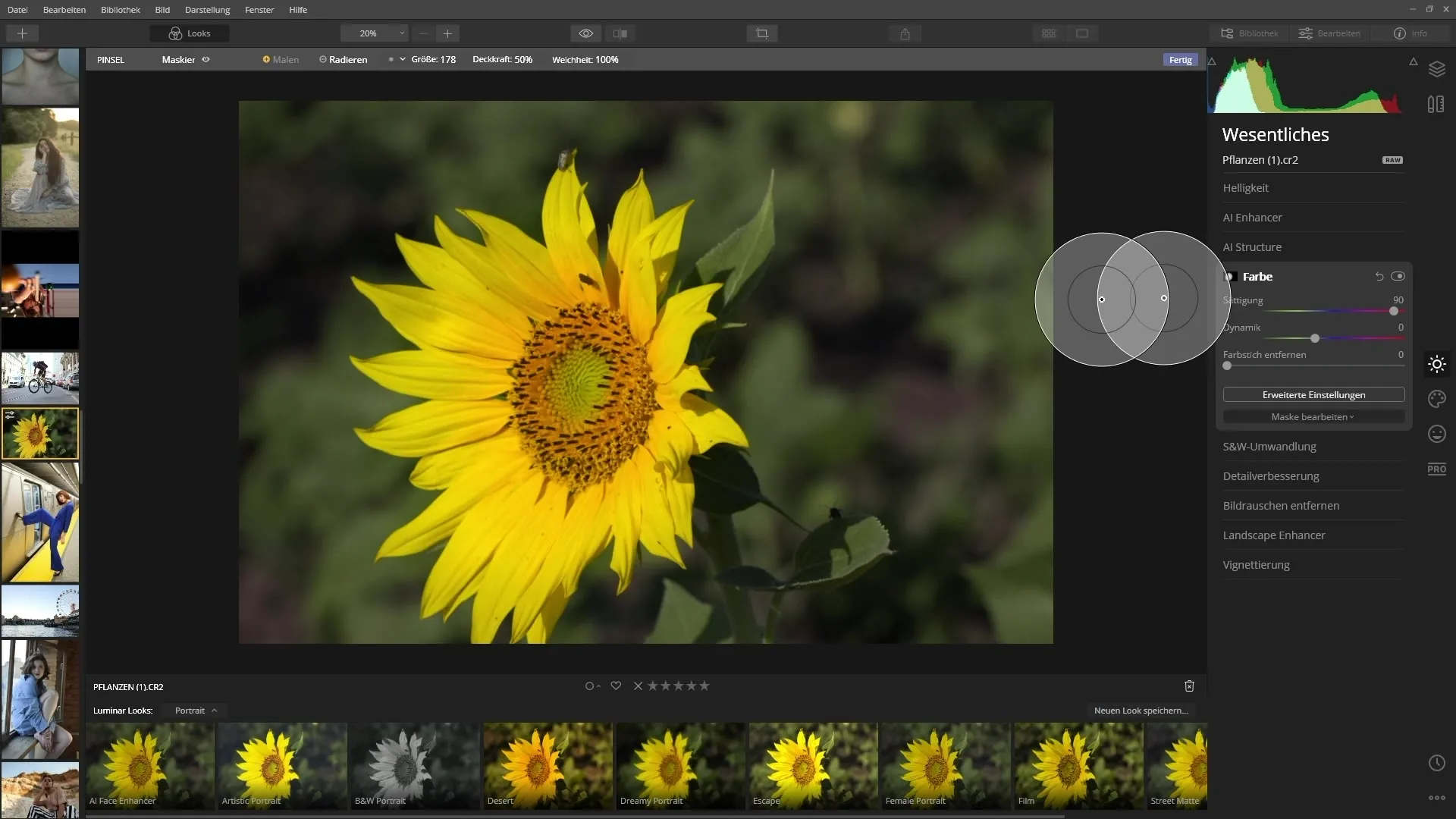
Resumen - Introducción a los fundamentos de Skylum Luminar 4
Con las funciones y herramientas básicas que has aprendido en este tutorial, estás listo para trabajar de manera creativa con tus imágenes. Luminar 4 te proporciona todas las herramientas necesarias para mejorar tus fotos y desarrollar tus habilidades en edición de imágenes.
Preguntas frecuentes
¿Cómo importo mis imágenes en Luminar 4?Puedes importar imágenes desde tu disco duro o medios externos a través de la función de importación en Luminar 4.
¿Puedo evaluar mis imágenes dentro del software?Sí, puedes usar etiquetas de color para evaluar tus imágenes según diferentes criterios.
¿Cuáles son las ventajas de usar filtros en Luminar 4?Los filtros te ayudan a obtener resultados impresionantes con un esfuerzo mínimo, y muchos se basan en inteligencia artificial.
¿Cómo funcionan las capas en Luminar 4?Las capas te permiten realizar diferentes ajustes de manera independiente y hacer cambios creativos en áreas específicas de la imagen.
¿Cómo uso máscaras en Luminar 4?Las máscaras permiten ajustes específicos en áreas de la imagen, mientras que otras áreas permanecen sin cambios.

